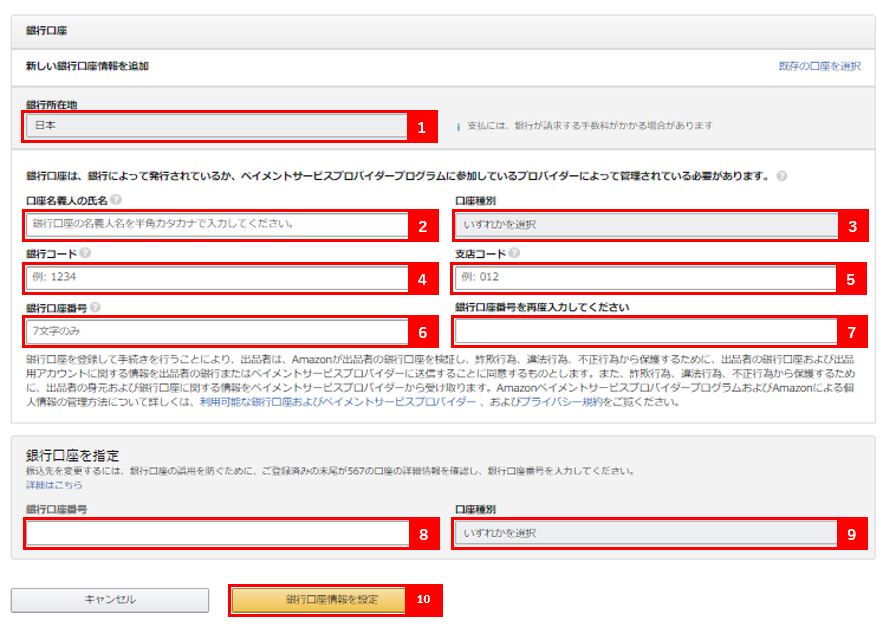Amazon Payからの売上金の入金先口座の登録・更新をしたいです。
注意:銀行口座情報の登録ミスによる、入金エラーとならないよう、ご注意ください。
Amazonから販売事業者様への振り込み時は、販売事業者様にて登録された銀行口座情報の内容がそのまま振り込み先として反映されます。お取引銀行からの指定の通りの、貴社口座へ振り込む場合の情報を正しく登録してください。ご不明な場合は、お取引銀行に確認を行うことをお勧めします。
銀行口座情報の登録・更新方法
- セラーセントラルにログイン後、右上メニュー「設定」(新ナビゲーションの場合は歯車マーク)>出品用アカウント情報>「支払情報」内の 「銀行口座情報」 をクリックしてください。
- 『セキュリティのため、次の宛先に送信された通知を承認してください。』の表示が出て、プライマリアカウントのメールアドレスに確認メールが配信されるため、承認処理を実行してください。
- 「銀行口座情報」ページが開きますので、 「新しい銀行口座情報を追加」、または 「登録」 よりご登録ください。
※変更する場合は不正変更予防のため、あらかじめ登録されていた銀行口座情報の入力が必要となります。
※銀行口座情報が更新されてから3日間は、入金が留保されます。この3日間のうちに入金サイクルで支払手続開始日があった場合には、次回のサイクルでの入金となりますのでご注意ください。
- 銀行所在地を選択
- 口座名義人を半角・英数字(大文字のみ)/半角カナで入力/30文字まで
※30文字を超える場合は銀行へ短縮名義の登録を行ってください。 - 「当座預金」か「普通預金」を選択
- 4桁の銀行コードを入力
- 3桁の銀行支店のコードを入力
- 銀行口座番号を入力 7桁で入力(6桁の場合は先頭に0を入力)
- 確認のために銀行口座番号を再度入力
- 変更する前の銀行口座番号を入力(口座情報を変更する場合のみ)
- 変更する前の銀行口座種別を入力(口座情報を変更する場合のみ)
- 銀行口座情報を設定をクリックして保存
登録エラーが発生した場合
- 入力内容に誤りがないかどうかお確かめの上、再度、登録を行ってください。
- 解決できない場合は、セラーセントラルにログインの上、 テクニカルサポート へお問い合わせください。その際は表示されたエラーメッセージ、スクリーンショットなどの詳細情報をご提供ください。